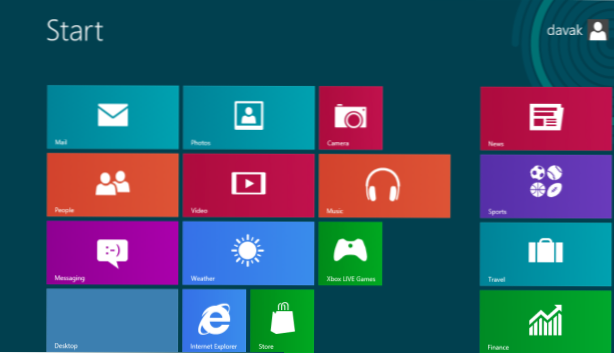
Con schermi a risoluzione più elevata, molti utenti sono alla ricerca di modi per far apparire gli elementi grafici più grandi sullo schermo.
Recentemente, un signore anziano stava discutendo con me del suo nuovo laptop. Anche se ha apprezzato la risoluzione più alta, era sconvolto dal fatto che tutto all'interno di Windows 8 gli apparisse così piccolo. Ha davvero notato questo problema durante il tentativo di leggere le informazioni dall'applicazione Metro, ma ha anche riscontrato problemi con lo switcher dell'app, la schermata Start, le schermate di impostazione e altre.
Per evitare di strappare gli occhiali da lettura, sperava di sapere come ingrandire praticamente tutto all'interno di Windows 8 che appariva sul suo schermo. Queste istruzioni si applicano solo a un utente e non all'intero PC. Se vuoi abilitare questa opzione sul tuo computer, dovrai abilitarla manualmente per ogni utente.
1.Prima, apri il pannello di controllo della metropolitana posizionando il cursore nell'angolo in alto a destra. Quindi selezionare il impostazioni opzione. 
2. Dalle scelte presentate, selezionare Cambia le impostazioni del PC. 
3.Under Impostazioni del PC, vuoi scegliere il Facilità di accesso opzione in fondo alla lista. 
4. Ora, fai scorrere il Acceso spento passare sotto Rendi tutto più grande sullo schermo. Una volta che l'interruttore è nel Sopra posizione, si dovrebbe notare immediatamente un cambiamento nel layout.
Di seguito è riportato uno screenshot della schermata Start dopo che tutto è stato ingrandito. Come puoi vedere, leggere le informazioni all'interno delle applicazioni Metro e su Windows 8 non dovrebbe più essere un problema. Se hai mai bisogno di tornare al modo in cui le cose erano, semplicemente seguire di nuovo questi passaggi per disattivare questa opzione.


